Hướng dẫn tạo chữ cầu vồng trên Story Instagram
Hiện nay để giúp cho người dùng có thể đăng tải được những bài viết thật ấn tượng lên Story thì Instagram đã cho ra mắt rất nhiều công cụ hỗ trợ như: hiệu ứng quay video, chụp ảnh, nhãn dán, nét vẽ, chèn văn bản. Tuy nhiên, việc thêm văn bản vào video hoặc hình ảnh thì chúng ta chỉ chọn được chọn một màu sắc thôi.
Nhưng hiện tại, với vài thao tác đơn giản chúng ta có thể tô nhiều màu cho chữ trên Story Instagram. Để thực hiện được việc này, hôm nay Eballsviet.com sẽ giới thiệu bài viết hướng dẫn tạo chữ cầu vồng trên Story Instagram, mời các bạn cùng tham khảo.
Tải Instagram trên Android Tải Instagram trên iOS
Hướng dẫn viết chữ màu sắc cầu vồng trên Story Instagram
Bước 1: Đầu tiên, mở ứng dụng Instagram trên điện thoại của mình lên, rồi tại trang chủ của ứng dụng nhấn vào mục Tin của bạn.
Bước 2: Ở màn hình camera của ứng dụng, hãy quay một video hoặc chụp ảnh bất kỳ mà bạn muốn đăng lên video.
Bước 3: Trong giao diện chỉnh sửa bài viết, ấn vào biểu tượng Aa ở góc bên phải phía trên màn hình.

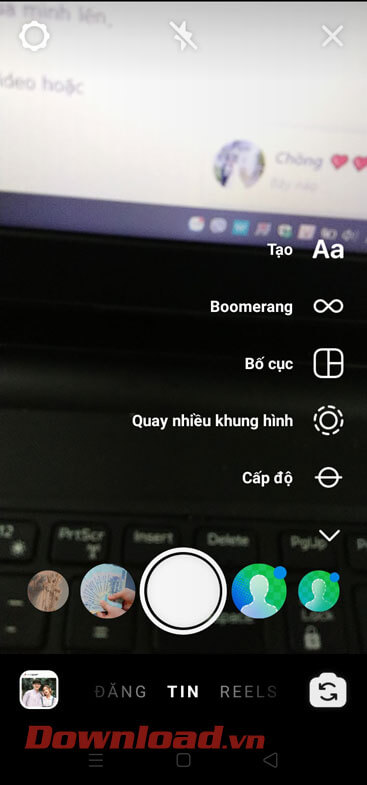

Bước 4: Viết nội dung mà bạn muốn tạo chữ màu sắc cầu vồng.
Chú ý: Các bạn nên viết hai dòng chữ khác nhau để thấy được sự thay đổi màu sắc của chữ.
Bước 5: Nhấn và giữ vào một chữ bất kỳ, để bôi đen toàn bộ dòng chữ.
Bước 6: Sau đó, ấn vào biểu tượng hình tròn màu sắc ở phía trên màn hình để thay đổi màu cho chữ.
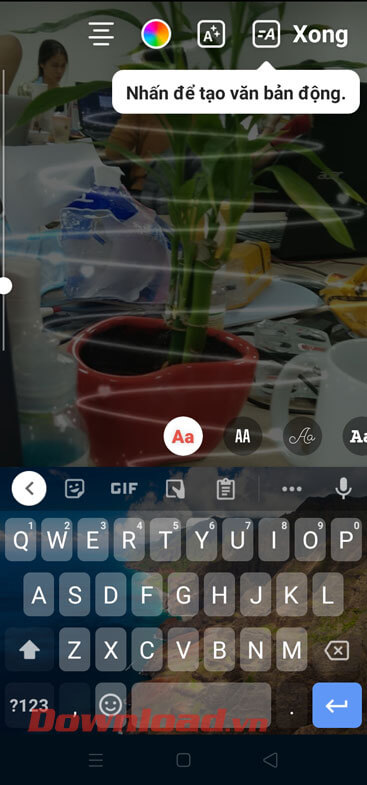
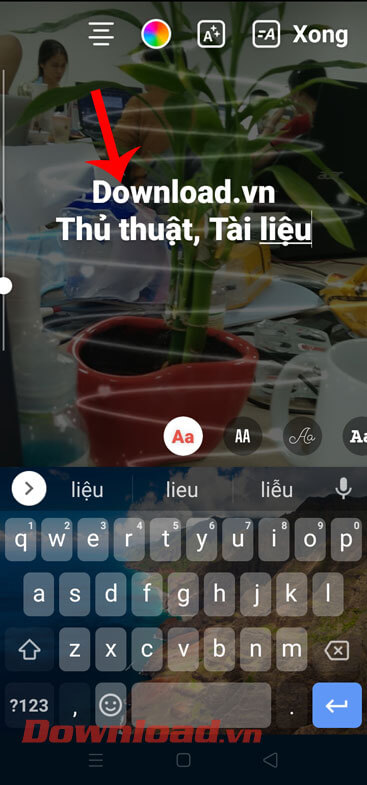
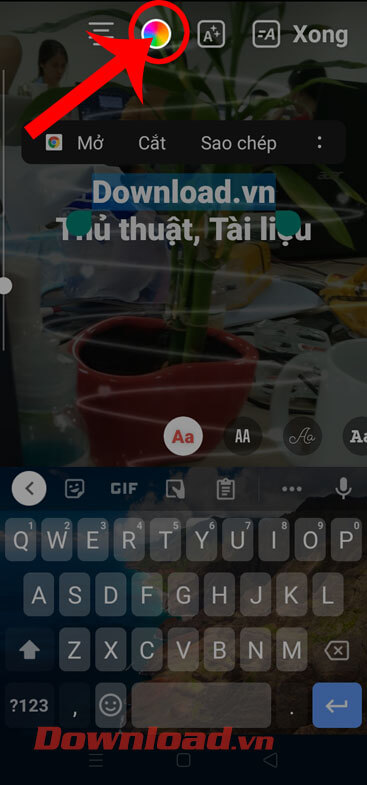
Bước 7: Chạm và giữ vào một màu sắc bất kỳ, dải gam màu sắc sẽ xuất hiện như ảnh.
Bước 8: Dùng ngón tay di chuyển từ từ phần bôi đen của chữ theo hướng từ phải sang trái, đồng thời một ngón chọn màu sắc cho chữ ở dải màu phía dưới.
Bước 9: Lúc này, sau khi tạo được chữ màu sắc cầu vồng thì nhấn vào nút Xong ở góc bên phải phía trên màn hình.
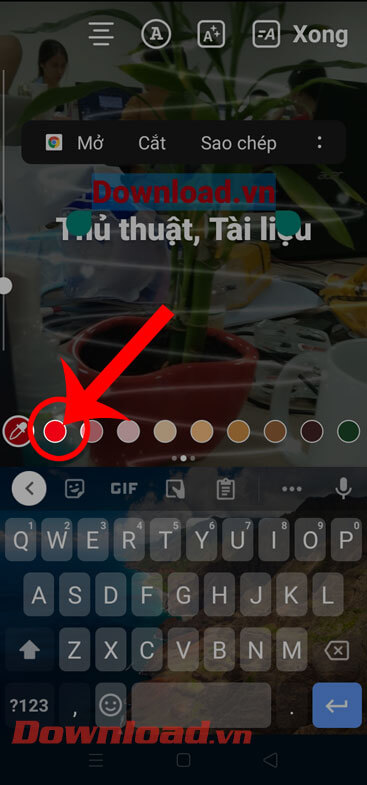
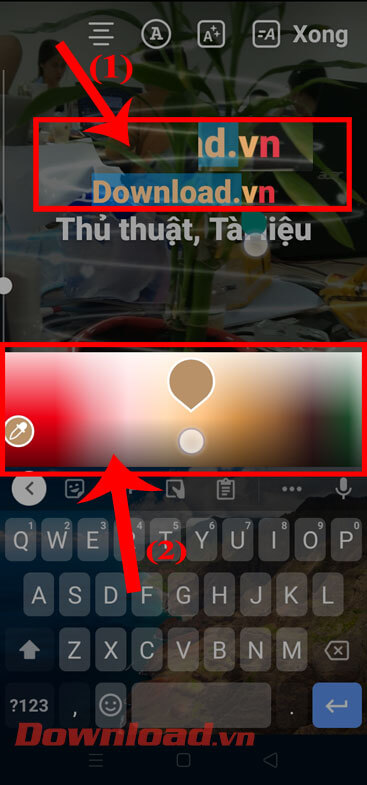
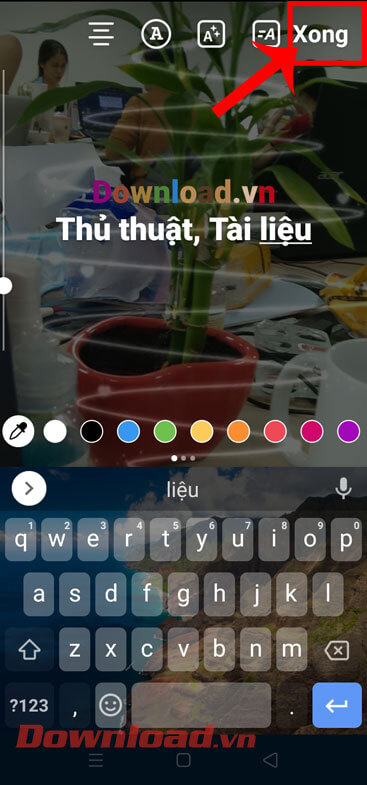
Bước 10: Tại góc bên phải phía dưới màn hình, hãy chạm nút Gửi đến.
Bước 11: Cuối cùng, ấn vào nút Chia sẻ ở mục Tin của bạn để đăng bài viết lên Story Instagram của mình.

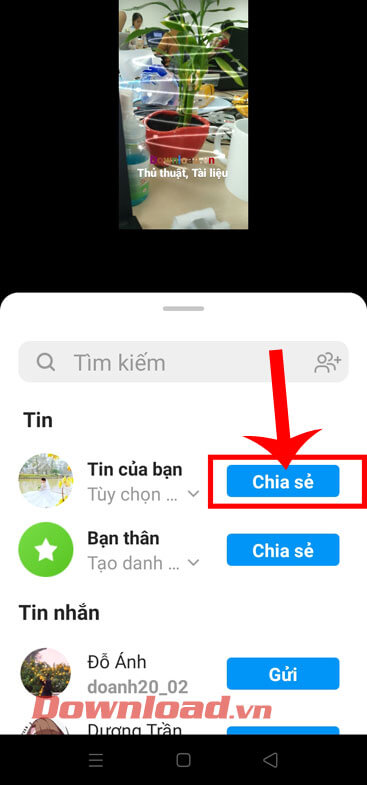
Chúc các bạn thực hiện thành công
Theo Nghị định 147/2024/ND-CP, bạn cần xác thực tài khoản trước khi sử dụng tính năng này. Chúng tôi sẽ gửi mã xác thực qua SMS hoặc Zalo tới số điện thoại mà bạn nhập dưới đây:



















